AutoCAD绘图使用的默认线型为连续线型Continuous,其他线型则应加载后才能使用。用户可根据自己的需要为图层设置不同的线型。选择“CENTER”线型,然后,单击按钮,完成图层线型设置。图1-8对话框在作图过程中临时设置当前线型有以下三种方式:● 在工具栏的下拉列表框中选择已加载的线型,或选择选项,调出对话框,如图1-9所示,以加载所需线型。图1-9对话框下面对对话框加以必要的说明::确定在线型列表中显示哪些线型。只能删除未使用的线型。......
2023-06-21
在工程设计中,经常要使用不同的线型,例如实线、虚线、点画线、双线等。而不同的线型表示不同的意义,如轮廓线用实线,看不见的线用虚线等。AutoCAD提供了丰富的线型。此外,用户也可以自己定义线型,以满足特殊需要。
1.设置线型
(1)调用命令方式
·下拉菜单:格式→线型。
·命令:Linetype。
(2)功能
加载、设置线型。
(3)操作过程
调用该命令后,弹出如图4-7所示的“线型管理器”对话框,可以在此对话框中加载需要的线型、设置当前新绘制图形所使用的线型等。
在“线型管理器”中的“线型”列表框中,默认情况下只有两个逻辑线型:“随层”和“随块”及连续实线,这对绘图来说往往是不够的,用户可以单击“加载”按钮来添加所需的线型。单击“加载”按钮后,弹出如图4-8所示的“加载或重载线型”对话框,单击“文件”按钮可选择其他的线型文件。选定线型文件后,在线型列表框中列出该文件包含的所有线型。用户可以选择一种线型或按下<Ctrl>或<Shift>键不松开选择多种线型,然后单击“确定”按钮,即可将选择的线型加载到当前图形文件中。
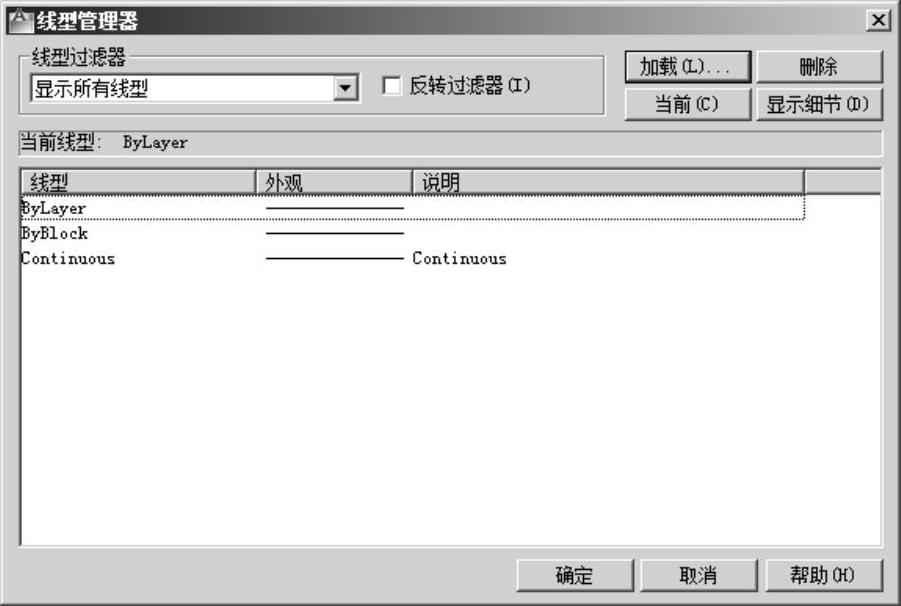
图4-7 “线型管理器”对话框(www.chuimin.cn)

图4-8 “加载或重载线型”对话框
在“线型管理器”对话框的“线型”列表框中显示的有“随层”“随块”和当前图形文件中已加载的线型。用户可以选择其中一种线型,然后单击“当前”按钮,即可设置该线型为当前绘图线型。
设置线型时,选择“随层”表示当前绘图线型与图层的线型一致。通常绘图线型都设置为随层线型,这样,在哪个工作层上绘图就使用该层的线型。当设置为“随块”时,绘图线型为实线。当把在该线型设置下绘制的对象设置为随块后,在不同图层插入块时,块对象的线型将与插入层的线型一致,但在插入块时当前线型应设置成“随层”方式。如果选择的是其他线型而非逻辑线型,则以后绘制的对象都使用该种线型,而不受绘制对象所在图层线型的影响。
还有一种设置当前线型的简单方法,单击“对象特性”工具栏中“线型”下拉列表框的 按钮选择即可。
按钮选择即可。
当载入的线型太多时,为方便用户浏览线型,系统提供了“线型过滤器”来设置线型列表显示的方式。在“线型管理器”中“线型过滤器”选项的下拉列表中提供了3个选项,分别是①显示所有线型:显示所有逻辑线型及已加载的线型;②显示所有使用的线型:显示所有已使用了的线型;③显示所有依赖于外部参照的线型:显示外部引用中的线型。如果选择“线型过滤器”选项的下拉列表框右边的“反向过滤器”复选框,则在线型列表框里不显示任何线型。
如果有些线型是不需要的,用户可以使用“线型管理器”删除列表中不需要的线型。在线型列表中选择一个或多个需要删除的线型,单击“删除”按钮或按<Delete>键即可将选择的线型从当前图形文件中删除。AutoCAD只允许删除未使用过的线型,若删除的线型中包含有已使用的线型,则系统弹出警告信息,提示用户不能删除此类线型。
在各种线型绘图时,除了实线外,每种线型都是由实线段、空白段、点或文字、图形等组成的序列。当在屏幕显示或输出的线型不合适时,可以通过改变线型比例系统变量的方法放大或缩小所有线型每一小段的长度。
单击“线型管理器”中的“隐藏细节”按钮,这时在原对话框的下部增加了“详细信息”栏。该栏中的“全局比例因子”和“当前对象缩放比例”文本框用于设置线型比例。
2.修改对象线型
修改已有图形对象的线型有两种方法。可以使用“特性”对话框或“对象特性”工具栏进行修改。首先要选择要修改的对象,然后在“特性”对话框或“对象特性”工具栏中的“线型”下拉列表框中选择要修改成的线型。
有关AutoCAD 2012中文版应用教程的文章

AutoCAD绘图使用的默认线型为连续线型Continuous,其他线型则应加载后才能使用。用户可根据自己的需要为图层设置不同的线型。选择“CENTER”线型,然后,单击按钮,完成图层线型设置。图1-8对话框在作图过程中临时设置当前线型有以下三种方式:● 在工具栏的下拉列表框中选择已加载的线型,或选择选项,调出对话框,如图1-9所示,以加载所需线型。图1-9对话框下面对对话框加以必要的说明::确定在线型列表中显示哪些线型。只能删除未使用的线型。......
2023-06-21

线型是图形对象的线条的组成和显示样式。在AutoCAD 2015中,用户可以根据需要自定义图层的线型。一般地,图层线型的设置可按下述步骤进行。图1-46 对话框单击中一栏的,弹出对话框,如图1-47所示。默认情况下,在列表框中,只有线型。单击按钮,关闭该对话框。此时,用户可以看到,中心线层的线型已经被设置成了,如图1-50所示。图1-48 对话框图1-49 加载的“CENTER2”线型......
2023-09-22

图1-4 新建图层2.在图层的“名称”栏输入“边界线”,即将“图层1”命名为“边界线”。图1-5 “选择颜色”对话框图1-6 “线宽”对话框6.按照上述方法可再创建边框层、标注层、粗实线层、点画线层、双点画线层、文字层、细实线、虚线层,并分别设置它们的颜色、线型和线宽。设置点画线层、双点画线层、虚线层的线型时,单击该图层的线型Continuous区域,弹出如图1-7所示的“选择线型”对话框。图1-9 创建图层的结果......
2023-06-24

线型是指图形基本元素中线条的组成和显示方式,如虚线和实线等。在图层中绘图时,使用线型可以有效地传达视觉信息,它是由直线、横线、点或空格等组成的不同图案,给不同图层指定不同的线型,可达到区分线型的目的。若图形中的线型显示过于紧密或过于疏松,用户可设置比例因子来改变线型的显示效果。......
2023-11-03

图3-14总线互连框架图3-14的右侧是硬件连接示意图,PCI总线上挂载音频设备和USB总线控制器,USB总线上连接的设备包括I2C总线控制器和USB网络设备,而在I2C总线上则连接一个温度传感器,这是典型的总线层级连接,涉及PCI、USB和I2C三种总线设备。总线控制器提供了该功能。总线控制器在不同的总线之间形成桥梁,并管理自己总线中连接的设备。这样具体设备就可以直接和总线控制器交互,由总线控制器屏蔽总线级联的差别。......
2023-11-22

几何约束用于建立绘图对象的几何特征,或是两个或更多图形对象的关系类型。利用几何约束可指定绘图对象必须遵守的条件,或与其他图形对象必须维持的关系。“几何约束”工具栏如图3-26所示,从左至右其各按钮功能及含义如下。图3-27 设置相等的几何约束的效果......
2023-10-21

图元:添加两个图元,将多线的数量变为4条,其中内部的两条偏移量分别为:0.5和 -0.5,线型选择虚线;外部的两条偏移量分别为:1.2和-1.2,线型选择实线。......
2023-10-21

《房屋建筑制图统一标准》规定,制图应选用如表2.2所示的线型。表2.2建筑制图中常用图线图样是由不同形式、不同粗细的线条所组成。表2.3线宽组注:① 需要微缩的图纸,不宜采用0.18 mm及更细的线宽; ② 同一张图纸内,各不同线宽中的细线,可统一采用较细的线宽组的细线。......
2023-08-30
相关推荐